Sauvegarde locale WhatsApp : 3 faits incontournables
‘Où mon téléphone Android stocke-t-il la sauvegarde locale de WhatsApp ? Est-il possible de le restaurer via le stockage local de mon téléphone Android ? Si oui, quelle est la méthode la plus appropriée pour sauvegarder et restaurer WhatsApp messages?’
Les messages et les fichiers que nous partageons avec nos proches sur WhatsApp et d’autres messagers différents via nos smartphones occupent une place particulière dans nos cœurs. Il est naturel que nous voulions les conserver dans un endroit sûr aussi longtemps que possible. Heureusement, des services comme WhatsApp comprennent l’importance du contenu que nous partageons sur leur plate-forme, c’est pourquoi ils prennent des mesures spécifiques, telles que la sauvegarde des données sur différents stockages. Dans cet article, nous discuterons de tout ce qui concerne la sauvegarde locale de WhatsApp et partagerons trois faits intéressants à ce sujet.
- Partie 1. Où la sauvegarde locale WhatsApp est-elle stockée sur Android ?
- Partie 2. Comment restaurer WhatsApp à partir d’une sauvegarde locale au lieu d’une sauvegarde Google Drive ?
- Partie 3. Puis-je restaurer tout WhatsApp si j’ai ignoré les données WhatsApp ?
- Partie 4. La méthode recommandée pour sauvegarder et restaurer WhatsApp : DrFoneTool – Transfert WhatsApp.
Partie 1. Où la sauvegarde locale WhatsApp est-elle stockée sur Android ?
La création d’une sauvegarde de données est un travail long et accablant pour certaines personnes. Le temps nécessaire pour conserver les fichiers sur une plate-forme sécurisée n’est pas aussi attrayant, c’est pourquoi la plupart des utilisateurs ignorent l’effort aussi longtemps qu’ils le peuvent jusqu’à ce qu’ils soient absolument nécessaires. La procédure de restauration de cette sauvegarde est encore plus ennuyeuse, surtout lorsque vous êtes récemment passé à un nouveau téléphone Android et que vous souhaitez l’utiliser bientôt.
Cependant, lorsqu’il s’agit de sauvegarder les données de votre compte WhatsApp, le service fait le travail automatiquement. Tout ce que vous avez à faire est de définir l’heure de la sauvegarde et de laisser l’application faire le reste. La plupart des utilisateurs préfèrent laisser WhatsApp sauvegarder automatiquement leur contenu pendant les premières heures de la journée. Le messager WhatsApp stocke votre historique de chat sur votre compte Google Drive et la mémoire interne/carte SD de votre téléphone Android.
Partie 2. Comment restaurer WhatsApp à partir d’une sauvegarde locale au lieu d’une sauvegarde Google Drive ?
L’accès au fichier de sauvegarde WhatsApp est sécurisé via la plate-forme Google Drive, et nous préférons que vous n’essayiez pas d’accéder à d’autres dossiers du téléphone Android. Cependant, il existe un autre moyen pratique de restaurer WhatsApp à partir d’une sauvegarde locale au lieu de Sauvegarde Google Drive. La technique consiste à accéder à votre sauvegarde WhatsApp et à la restaurer via la mémoire interne/carte SD de votre téléphone. Cette méthode est pratique lorsque vous avez récemment réinstallé WhatsApp sur votre téléphone et que vous ne souhaitez pas accéder à l’application Google Drive. Voici les instructions pour restaurer WhatsApp à partir de la sauvegarde locale du téléphone Android :
- Ouvrez l’application « Gestionnaire de fichiers » depuis votre téléphone Android et passez à l’étape suivante dès que l’interface s’ouvre ;
- Dans la liste des dossiers disponibles dans la mémoire interne de votre téléphone Android, localisez le dossier WhatsApp et appuyez dessus ;
- Appuyez maintenant sur le dossier ‘Bases de données’ pour accéder à la sauvegarde locale de votre compte WhatsApp ;
- Vous pourrez voir que votre historique de chat WhatsApp est là dans le dossier. Vous pouvez restaurer automatiquement tous les anciens messages en réinstallant WhatsApp Messenger sur votre téléphone Android.
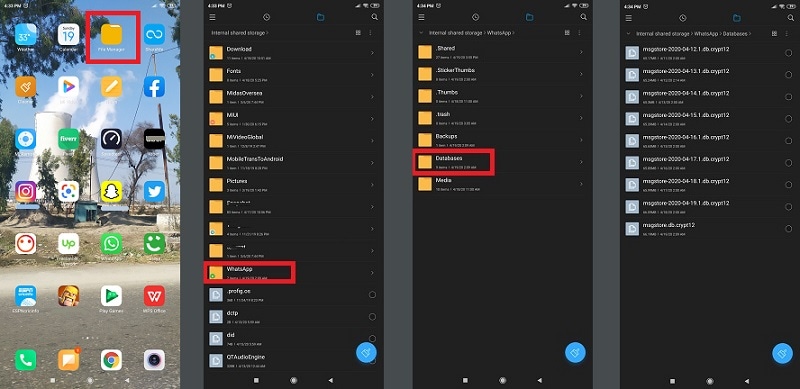
Partie 3. Puis-je restaurer tout WhatsApp si j’ai ignoré les données WhatsApp ?
Oui, il est plus que possible de restaurer toutes vos sauvegardes WhatsApp si vous avez accidentellement ignoré l’étape de restauration de la sauvegarde lors du processus de réinstallation de WhatsApp. Vous devrez réinstaller l’application sur votre téléphone pour accéder à la sauvegarde. Vous pouvez également accéder facilement aux points où vous aviez précédemment stocké l’historique des discussions, tels que Google Drive. Néanmoins, si vous souhaitez éviter un tel inconvénient, nous vous suggérons de créer une sauvegarde de WhatsApp et de la restaurer à l’aide de l’application DrFoneTool – WhatsApp Transfer pour Android. Nous discuterons des fonctionnalités de travail et de haute qualité de l’application dans la section suivante de l’article.
Partie 4. La méthode recommandée pour sauvegarder et restaurer WhatsApp : DrFoneTool – Transfert WhatsApp :
Le DrFoneTool – Transfert WhatsApp est l’option la plus recommandée pour sauvegarder/restaurer tout le contenu disponible sur votre compte WhatsApp. L’application offre un accès facile à votre historique de chat si vous avez ignoré la restauration des données pendant le processus d’installation. Il est sûr et très rapide par rapport aux méthodes conventionnelles de récupérer la sauvegarde WhatsApp via Google Drive et la sauvegarde locale. Voici quelques-unes des principales caractéristiques de dr. logiciel fone par Wondershare :
- Vous pourrez récupérer toutes les données supprimées de votre appareil Android avec DrFoneTool ;
- Il peut sauvegarder et restaurer des données sur votre compte WhatsApp ;
- Vous pouvez transférer du contenu d’un téléphone à un autre tout en utilisant DrFoneTool ;
- Il a la fonction d’effacer définitivement les données de votre téléphone au-delà de la récupération;
- Il est disponible sur les plates-formes Windows et macOS, et vous pouvez télécharger l’application dès aujourd’hui en cliquant sur le lien ci-dessous :
Commencer Le Téléchargement Commencer Le Téléchargement
Suivez les étapes ci-dessous pour sauvegarder et restaurer facilement WhatsApp à l’aide de DrFoneTool
Sauvegarde WhatsApp avec DrFoneTool :
Après avoir téléchargé l’application sur votre ordinateur, veuillez suivre les étapes indiquées dans la section ci-dessous pour sauvegarder facilement vos messages WhatsApp.
Étape 1. Connectez Android au PC avec le câble USB :
Lancez l’application sur votre PC et cliquez sur l’onglet ‘WhatsApp Transfer’ depuis l’interface.

Un nouvel affichage de l’application apparaîtra dès que vous cliquerez sur le bouton, et à partir de là, vous devrez cliquer sur ‘Sauvegarder les messages WhatsApp’ pour lancer la procédure de sauvegarde. Connectez votre téléphone Android au PC avec un câble de connexion avant d’ouvrir DrFoneTool.

Étape 2. Sauvegardez les messages WhatsApp de votre appareil Android :
Le processus de sauvegarde commencera une fois que DrFoneTool aura détecté le téléphone Android.

Cliquez sur le bouton ‘OK’ une fois la sauvegarde terminée et continuez.

Après la sauvegarde complète des données, vous serez libre de visualiser les fichiers de sauvegarde via l’interface de DrFoneTool.

Restauration de WhatsApp avec DrFoneTool :
Si vous souhaitez obtenir un trou de votre sauvegarde WhatsApp et la restaurer sur votre téléphone Android, il vous suffit de suivre les instructions indiquées dans cette section. Il ramènera rapidement tout l’historique des discussions sur votre smartphone :
Étape 1. Connectez votre téléphone Android au PC :
Exécutez DrFoneTool sur votre appareil et connectez votre téléphone Android avant cela pour lancer la procédure de restauration de WhatsApp.
Étape 2. Restaurer la sauvegarde WhatsApp sur Android avec PC :
Cliquez sur le bouton ‘WhatsApp Transfer’ depuis l’écran de l’application, puis cliquez sur ‘Restaurer les messages WhatsApp sur l’appareil Android’ depuis la nouvelle interface contextuelle.

Tous les fichiers WhatsApp disponibles sur la plateforme seront affichés sur l’interface. Sélectionnez celui que vous souhaitez restaurer et cliquez sur le bouton ‘Suivant’.

Il vous sera demandé d’entrer les détails de votre compte Google Play, que vous aurez l’entière liberté d’ignorer ou d’obliger à avancer.

Les données WhatsApp seront bientôt transférées sur votre téléphone Android. Vous pourrez accéder à votre historique de chat instantanément après avoir déconnecté l’appareil du PC.

Conclusion:
Il y a toujours un fait caché derrière la commodité de sauvegarder WhatsApp et d’autres données sur des plates-formes telles que Google Drive et le stockage local. La vérité est qu’ils ne sont pas toujours sûrs et que votre sauvegarde est constamment menacée d’être piratée ou supprimée. C’est pourquoi le besoin de stocker des fichiers sur des plates-formes plus sécurisées est obligatoire.
C’est là qu’interviennent des outils comme DrFoneTool. L’application est non seulement rapide mais aussi plus sûre pour sauvegarder/restaurer WhatsApp au lieu du stockage local du téléphone Android. Dans cet article, nous avons discuté des nombreuses façons d’accéder et de restaurer la sauvegarde locale de WhatsApp et partagé quelques faits intéressants concernant l’activité. N’hésitez pas à partager le guide avec votre famille et vos amis s’ils ont besoin d’un moyen sécurisé de sauvegarder leurs messages WhatsApp.
Derniers articles